还不会使用AD16怎么添加元件库吗?下面小编就为大家讲解一下AD16添加元件库的方法,还不会的朋友可以来学习一下哦,相信可以帮助到大家。
首先,根据需要选择相应的元件库下载,如图是已经下载好的元件库文件。
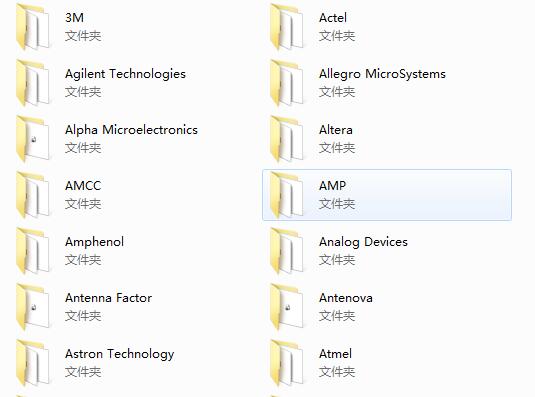
然后,启动AD16,打开Altium Designer,留意右边侧边栏的”库“,单击:

单击”Library“:
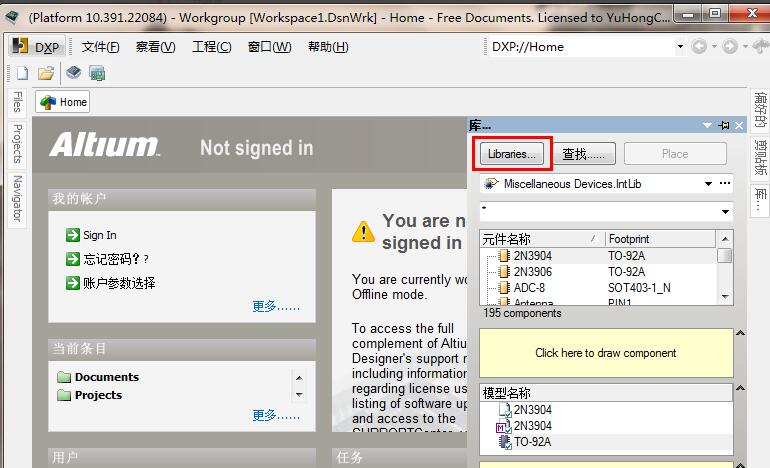
复制元件库默认路径:C:UsersPublicDocumentsAltiumAD 10Library
提示:不同电脑路径可能不同。
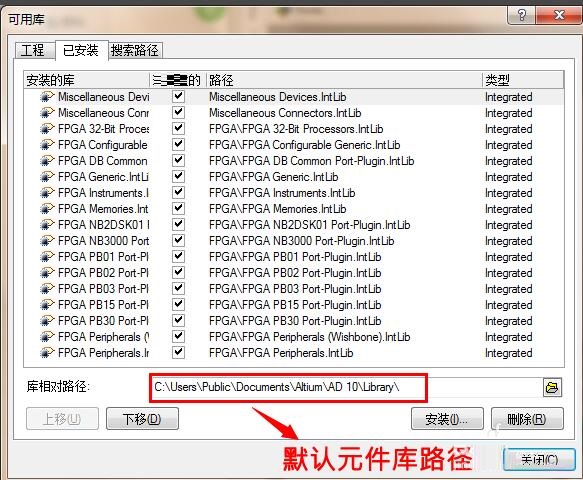
打开我的电脑,粘帖到地址栏,然后回车,打开库默认的存放路径:
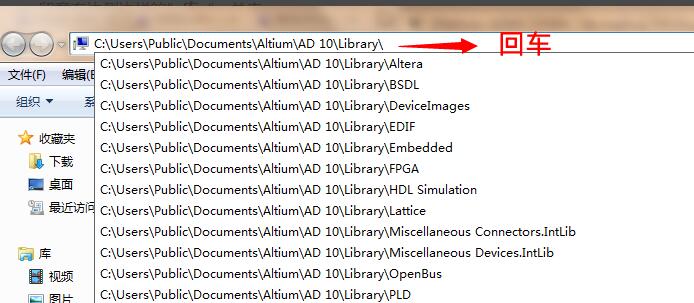
复制我们刚才下载的元件库,笔者使用到Atmel的元件比较多,其他不常用,所以仅仅复制所下载元件库中Atmel文件夹,然后粘帖到库默认的存放路径
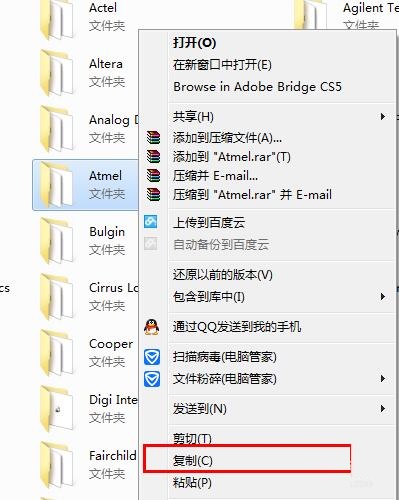
再回到AD,再次打开”库“>>”Library“,点击安装:
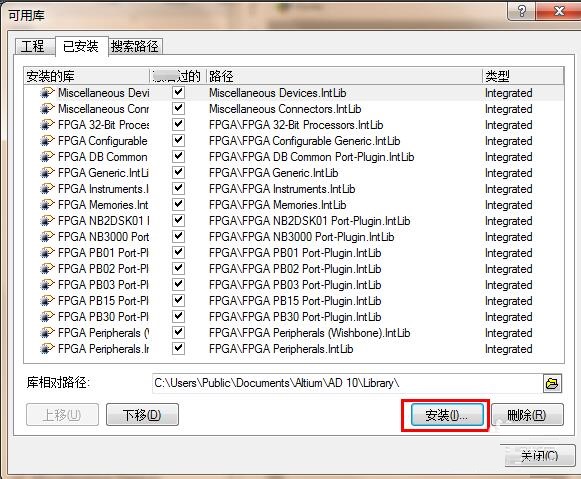
选择你复制进去的文件夹(笔者这边选择Atmel):
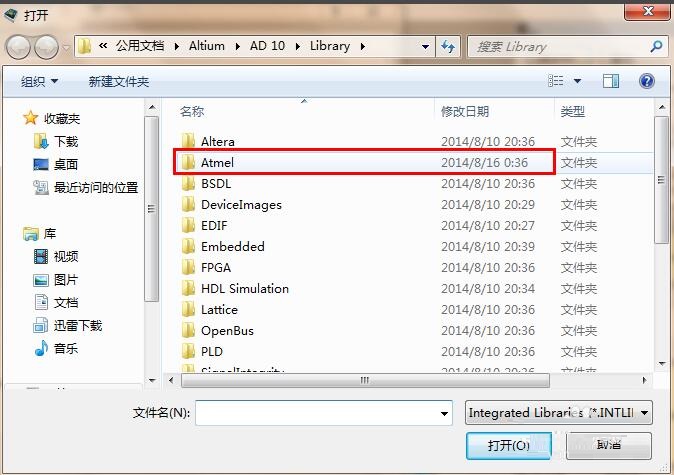
单击打开,选择所有Atmel文件夹包含的元件,单击打开。
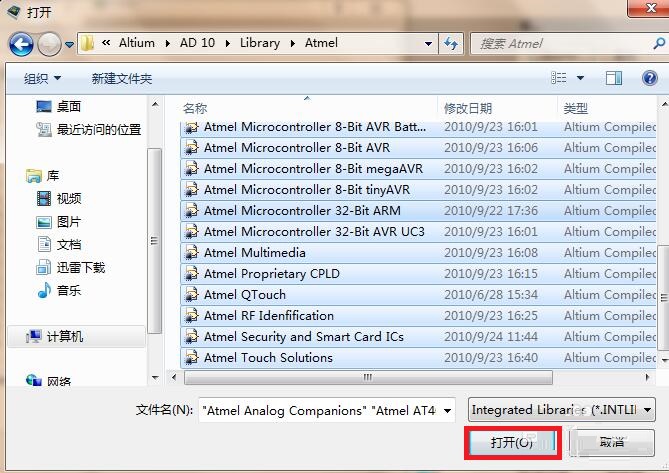
大功告成,我们可以看到我们所导入的Atmel公司的元件库:
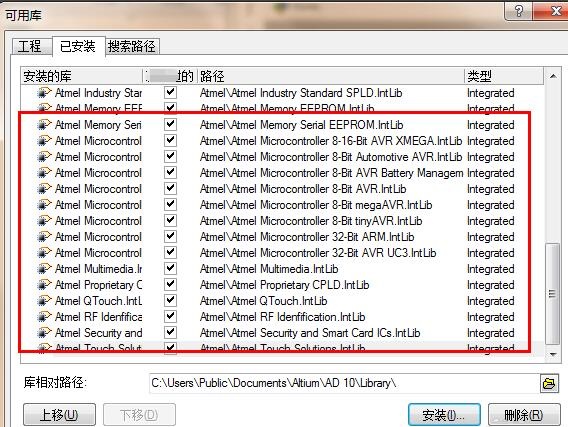
以上就是小编分享的AD16添加元件库的方法,有需要的朋友可以来看看哦。